
- •Тема 1. Понятие информационной безопасности. Понятие угрозы. Международные стандарты информационного обмена. 36
- •Тема 2. Информационная безопасность в условиях функционирования в России глобальных сетей. 48
- •Тема 3. Виды противников или "нарушителей". Понятия о видах вирусов. Понятие угрозы. Наиболее распространенные угрозы. Классификация угроз 75
- •Тема 4. Виды возможных нарушений информационной системы. Виды защиты. Типовая операция враждебного воздействия . 102
- •Тема 7. Анализ способов нарушений информационной безопасности. Использование защищенных компьютерных систем. Методы криптографии. Криптографические методы защиты информации 159
- •Тема 8 Основные технологии построения защищенных эис. Защита от разрушающих программных воздействий. Программные закладки. Raid-массивы и raid - технология. 205
- •Тема 9. Место информационной безопасности экономических систем в национальной безопасности страны. Концепция информационной безопасности. 246
- •A. Государственный образовательный стандарт по дисциплине Информационная безопасность
- •B. Рабочая программа учебной дисциплины b.1. Цели и задачи дисциплины, ее место в учебном процессе
- •B.2. Протокол согласования рабочей программы с другими дисциплинами специальности на 200 учебный год
- •B.3. Объем дисциплины и виды учебной работы
- •B.4. Содержание дисциплины b.4.1. Тематический план
- •B.4.2. Лекционный курс
- •B.4.4. Лабораторный практикум
- •B.4.5. Самостоятельная работа студентов
- •B.5. Список рекомендуемой литературы для изучения дисциплины
- •B.6. Курсовое проектирование
- •B.7. Список рекомендуемой литературы для курсового проектирования
- •B.8. Вопросы к экзамену по дисциплине информационная безопасность
- •B.9. Рейтинг-план
- •B.10. Тематический план
- •Тема 1. Понятие информационной безопасности. Основные составляющие информационной безопасности. Важность проблемы. Международные стандарты информационного обмена. Понятие угрозы.
- •Тема 2. Информационная безопасность в условиях функционирования в России глобальных сетей.
- •Тема 3. Виды противников или "нарушителей". Понятия о видах вирусов. Понятие угрозы. Наиболее распространенные угрозы. Классификация угроз
- •Тема 4. Виды возможных нарушений информационной системы. Виды защиты. Типовая операция враждебного воздействия
- •Тема 9. Место информационной безопасности экономических систем в национальной безопасности страны. Концепция информационной безопасности.
- •Введение
- •Курс лекций Тема 1. Понятие информационной безопасности. Понятие угрозы. Международные стандарты информационного обмена.
- •1.1. Понятие «информационная безопасность»
- •1.2. Составляющие информационной безопасности
- •1.3. Классификация угроз информационной безопасности
- •1.4. Каналы несанкционированного доступа к информации
- •Технические каналы утечки информации
- •Важность и сложность проблемы иб
- •Тема 2. Информационная безопасность в условиях функционирования в России глобальных сетей.
- •2.1. Общие сведения о безопасности в компьютерных сетях
- •Специфика средств защиты в компьютерных сетях
- •2.2. Сетевые модели передачи данных Понятие протокола передачи данных
- •Принципы организации обмена данными в вычислительных сетях
- •Транспортный протокол tcp и модель tcp/ip
- •2.3. Модель взаимодействия открытых систем os1/iso Сравнение сетевых моделей передачи данных tcp/ip и osi/iso
- •Распределение функций безопасности по уровням модели osi/iso
- •2.4. Адресация в глобальных сетях
- •Классы адресов вычислительных сетей
- •Система доменных имен
- •2.5. Классификация удаленных угроз в вычислительных сетях
- •2.6. Типовые удаленные атаки и их характеристика
- •Тема 3. Виды противников или "нарушителей". Понятия о видах вирусов. Понятие угрозы. Наиболее распространенные угрозы. Классификация угроз
- •3.1. Угрозы информационной безопасности
- •3.1.1. Каналы несанкционированного доступа к информации
- •3.1.2. Наиболее распространенные угрозы нарушения доступности информации
- •3.1.3. Основные угрозы нарушения целостности информации
- •3.1.4. Основные угрозы нарушения конфиденциальности информации
- •3.2. Компьютерные вирусы как особый класс разрушающих программных воздействий.
- •3.2.1 Классификация компьютерных вирусов Классификация компьютерных вирусов по среде обитания
- •Классификация компьютерных вирусов по особенностям алгоритма работы
- •Классификация компьютерных вирусов по деструктивным возможностям
- •3.2.2. Характеристика «вирусоподобных» программ
- •3.2.3 Механизмы заражения вирусами компьютерной системы Механизмы заражения загрузочными вирусами
- •Механизмы заражения файловыми вирусами
- •Механизмы заражения загрузочно-файловыми вирусами
- •Полиморфные вирусы
- •3.2.4. Антивирусные программы
- •Классификация антивирусных программ
- •Факторы, определяющие качество антивирусных программ
- •3.2.5. Профилактика компьютерных вирусов
- •Характеристика путей проникновения вирусов в компьютеры
- •Правила защиты от компьютерных вирусов
- •Обнаружение макровируса
- •Тема 4. Виды возможных нарушений информационной системы. Виды защиты. Типовая операция враждебного воздействия .
- •4.1. Типовая операция враждебного воздействия.
- •Подготовительный этап
- •I. Подготовительный этап
- •II. Несанкционированный доступ
- •III. Основной этап (разведывательный, диверсионный)
- •IV. Скрытая передача информации
- •V. Сокрытие следов воздействия
- •4.2. Программные закладки
- •5.1. Обзор Российского законодательства в области информационной безопасности
- •Правовые акты общего назначения, затрагивающие вопросы информационной безопасности:
- •Ис органов государственной власти, которые обрабатывают информацию с ограниченным доступом, и средства защиты ис подлежат обязательной сертификации.
- •Глава 5. Защита информации и прав субъектов в области информационных процессов и информатизации
- •5.3. Обзор зарубежного законодательства в области информационной безопасности
- •5.5. Информационная безопасность распределительных систем. Рекомендации х.800
- •5.6. СтандартIso/ieс 15408 «Критерии оценки безопасности информационных технологий» 01.12.91
- •Руководящие документы Гостехкомиссии России
- •5.8. Европейские критерии безопасностиинформационных технологий
- •6.1. Идентификация и аутентификация
- •Механизм идентификации и аутентификации пользователей
- •6.2. Криптография и шифрование Структура криптосистемы
- •Классификация систем шифрования данных
- •Симметричные и асимметричные методы шифрования
- •Электронная цифровая подпись
- •6.3. Методы разграничение доступа Виды методов разграничения доступа
- •Мандатное и дискретное управление доступом
- •6.4. Регистрация и аудит Определение и содержание регистрации и аудита информационных систем
- •Этапы регистрации и методы аудита событий информационной системы
- •6.5. Межсетевое экранирование Классификация межсетевых экранов
- •Характеристика межсетевых экранов
- •6.6. Технология виртуальных частных сетей (vpn)
- •Понятие «туннеля» при передаче данных в сетях
- •Тема 7. Анализ способов нарушений информационной безопасности. Использование защищенных компьютерных систем. Методы криптографии. Криптографические методы защиты информации
- •Элементарные понятия криптографии
- •7.1. Методы шифрования информации.
- •7.1.1. Методы замены.
- •7.1.2. Методы перестановки
- •Современные блочные шифры.
- •Des - алгоритм
- •7.1.3. Аналитические методы шифрования
- •7.1.4. Аддитивные методы шифрования
- •7.1.5 Системы шифрования с открытым ключом
- •7.1.6. Стандарты шифрования. Российский стандарт гост 28147-89.
- •Криптосистема rsa
- •Цифровая (электронная) подпись
- •Стандарт сша – des.
- •7.2. Сжатие информации.
- •7.3. Понятие кодирования и декодирования.
- •Процесс кодирования.
- •Виды кодов.
- •7.4. Стеганография.
- •Компьютерная стеганография
- •Тема 8 Основные технологии построения защищенных эис. Защита от разрушающих программных воздействий. Программные закладки.Raid-массивы иRaid- технология.
- •8.1. Современные методы и средства обеспечения безопасности в каналах ивс и телекоммуникаций
- •8.2. Анализ типовых мер обеспечения безопасности пэвм
- •8.3. Методы защиты информации от нсд в сетях эвм
- •8.4. Оценка безопасности связи в сетиInternet
- •8.5. Сетевые средства защиты от несанкционированного доступа
- •8.6. Методы криптографической защиты сети
- •8.7. Методы сохранения и дублирования информации. Рейдмассивы. Рейдтехнология.
- •Организации raid
- •Информация на raid
- •Raid 0. Дисковый массив без отказоустойчивости (Striped Disk Array without Fault Tolerance)
- •Raid 1. Дисковый массив с зеркалированием (mirroring)
- •Raid 2. Отказоустойчивый дисковый массив с использованием кода Хемминга (Hamming Code ecc)
- •Raid 3. Отказоустойчивый массив с параллельной передачей данных и четностью (Parallel Transfer Disks with Parity)
- •Raid 4. Отказоустойчивый массив независимых дисков с разделяемым диском четности (Independent Data disks with shared Parity disk)
- •Raid 5. Отказоустойчивый массив независимых дисков с распределенной четностью
- •Raid 6. Отказоустойчивый массив независимых дисков с двумя независимыми распределенными схемами четности
- •Raid 7. Отказоустойчивый массив, оптимизированный для повышения производительности
- •Jbod (Just a Bunch Of Drives).
- •Комбинированные уровни raid массивов
- •Причины потерь данных на raid массивах
- •Тема 9. Место информационной безопасности экономических систем в национальной безопасности страны. Концепция информационной безопасности.
- •9.1 Информационная безопасность и информационные технологии
- •9.2. Средства защиты информации
- •Технология работы в глобальных сетях Solstice FireWall-1
- •9.3.Пример реализации политики безопасности
- •9.4. Еще один пример реализации политики безопасности
- •9.4. Разработка сетевых аспектов политики безопасности
- •9.5. Безопасность программной среды
- •9.8. Правила этикета при работе с компьютерной сетью.
- •Практические задания практическая работа 1 Восстановление зараженных файлов
- •Контрольные вопросы
- •Практическая работа 2 Профилактика проникновения «троянских программ»
- •Контрольные вопросы
- •Практическая работа 3 Настройка безопасности почтового клиента Outlook Express
- •Контрольные вопросы
- •Практическая работа 4 Настройка параметров аутентификации Windows 2000 (хр)
- •Контрольные вопросы
- •Практическая работа 5 Шифрующая файловая система efs и управление сертификатами в Windows 2000 (хр)
- •Контрольные вопросы
- •Практическая работа 6 Назначение прав пользователей при произвольном управлении доступом в Windows 2000 (хр)
- •Задания для самостоятельной работы
- •Контрольные вопросы
- •Практическая работа 7 Настройка параметров регистрации и аудита вWindows2000 (xp)
- •Контрольные вопросы
- •Практическая работа 8 Управление шаблонами безопасности в Windows 2000 (хр)
- •Задания для самостоятельной работы
- •Контрольные вопросы
- •Практическая работа 9 Настройка и использование межсетевого экрана в Windows 2000 (хр) Краткие теоретические сведения
- •Алгоритм выполнения работы
- •Контрольные вопросы
- •Практическая работа 10 Создание vpn-подключения средствами Windows 2000 (хр)
- •Алгоритм выполнения работы
- •Задания для самостоятельной работы
- •Контрольные вопросы
- •Практическая работа 11 Знакомство с сертифицированными программными и программно-аппаратными средствами защиты информации и контроля доступа. Аппаратные и программные средства защиты информации»
- •Практическая работа 12 Защита программ и файлов от несанкционированного доступа
- •Пароль для доступа к информации в документах Word
- •Шифрование документа.
- •Практическая работа 13 Шифрование информации средствами операционной системы
- •Практическая работа 14 Настройка, изучение режимов работы и сравнение различных антивирусных пакетов. Антивирусное программное обеспечение. Компьютерные вирусы
- •Практическая работа 15. Криптографические методы защиты информации.
- •Методические указания к курсовому проекту
- •1.1. Общая структурная схема курсового проекта.
- •1.2. Краткое содержание разделов курсового проекта.
- •Раздел 1. «Анализ объекта исследования».
- •Раздел 2 «Разработка программных средств для обеспечения информационной безопасности объекта исследования».
- •Раздел 3. «Заключение».
- •Раздел 4. «Список используемой литературы».
- •Раздел 5. «Приложения»
- •Заключение
- •Словарь терминов
- •Варианты тестовых контрольных заданииий Вариант №1
- •Вариант №2
- •Вариант №3
Задания для самостоятельной работы
Создайте учетную запись с именем ПЗ-6, используя команду Print Screen клавиатуры, сохраните копию экрана со списком пользователей Вашего компьютера (для этого после нажатия клавиши Print Screen вставьте скопированное изображение в новый документ Word) для представления в качестве отчета.
Создайте группу Информационная безопасность и, как в первом задании, сохраните окно со списком групп Вашего компьютера для отчета.
Заблокируйте учетную запись ПЗ-8/44 и после этого удалите.
Контрольные вопросы
Какие методы управления доступом Вам известны?
Чем отличается мандатное управление доступом от дискретного?
Допустимо ли имя пользователя П38/44? Почему?
Практическая работа 7 Настройка параметров регистрации и аудита вWindows2000 (xp)
Краткие теоретические сведения
Регистрация является еще одним механизмом обеспечения защищенности информационной системы. Этот механизм основан на подотчетности системы обеспечения безопасности, фиксирует все события, касающиеся безопасности. Эффективность системы безопасности принципиально повышается в случае дополнения механизма регистрации механизмом аудита. Это позволяет оперативно выявлять нарушения, определять слабые места в системе защиты, анализировать закономерности системы, оценивать работу пользователей и т. д.
Аудит – это анализ накопленной информации, проводимый оперативно, в реальном времени или периодически (например, раз в день). Оперативный аудит с автоматическим реагированием на выявленные нештатные ситуации называется активным.
Практическими средствами регистрации и аудита являются:
различные системные утилиты и прикладные программы;
регистрационный (системный или контрольный) журнал.
Первое средство является обычно дополнением к мониторингу, осуществляемому администратором системы. Комплексный подход к протоколированию и аудиту обеспечивается при использовании регистрационного журнала.
Регистрационный журнал – это хронологически упорядоченная совокупность записей результатов деятельности субъектов системы, достаточная для восстановления, просмотра и анализа последовательности действий, окружающих или приводящих к выполнению операций, процедур или совершению событий при транзакции с целью контроля конечного результата.
Задание: активизировать механизмы регистрации и аудита операционной системы Windows 2000 (ХР) и настроить параметры просмотра аудита папок и файлов.
Алгоритм выполнения работы
А. Активизация механизма регистрации и аудита с помощью оснастки Локальные политики безопасности.
Выберите кнопку Пуск панели задач.
Откройте меню Настроить/Панель управления.
В открывшемся окне выберите ярлык Администрирование/Локальная политика безопасности.
Выберите пункт Политика аудита (рис. 37).
Для включения или отключения параметров аудита выберите требуемый параметр и дважды щелкните левой клавишей мыши.
Для каждого параметра можно задать аудит успехов или; отказов, либо вообще отключить аудит событий данного типа (рис. 38).
Значения параметров политики аудита приведены в табл. 8.
По умолчанию все параметры политики аудита выключены.
Включите аудит успеха и отказа для всех параметров.
Для этого выполните пункт 5.
Нажмите кнопку ОК.

Рис.37

Рис.38
Таблица 8
Значение параметров аудита системы
|
Параметр |
Значение |
|
Аудит событий входа в систему |
Определяет, подлежит ли аудиту каждая попытка входа в систему пользователя войти в систему или выйти из нее на другом компьютере при условии, что данный компьютер используется для проверки подлинности учетной записи. Если этот параметр политики определен, можно задать аудит успехов или отказов, либо вообще отключить аудит событий данного типа. Аудит успехов означает создание записи аудита для каждой успешной попытки входа в систему. Аудит отказов означает создание записи аудита для каждой неудачной попытки входа в систему |
|
Аудит управления учетными записями |
Определяет, подлежат ли аудиту все события, связанные с управлением учетными записями на компьютере. К таким событиям относятся следующие события:
|
|
Аудит доступа к службе каталогов |
Определяет, подлежит ли аудиту событие доступа пользователя к объекту каталога Active Directory, для которого задана собственная системная таблица управления доступом |
|
Аудит входа в систему |
Определяет, подлежит ли аудиту каждая попытка пользователя войти в систему или выйти из нее на данном компьютере, или подключиться к нему через сеть |
|
Аудит доступа к объектам |
Определяет, подлежит ли аудиту событие доступа пользователя к объекту - например, к файлу, папке, разделу реестра, принтеру и т. п. - для которого задана собственная системная таблица управления доступом |
|
Аудит изменения политики |
Определяет, подлежит ли аудиту каждый факт изменения политик назначения прав пользователей, политик аудита или политик доверительных отношений. |
|
Аудит использования привилегий |
Определяет, подлежит ли аудиту каждая попытка пользователя воспользоваться предоставленным ему правом |
|
Аудит отслеживания процессов |
Определяет, подлежат ли аудиту такие события, как активизация программы, завершение процесса, повторение дескрипторов и косвенный доступ к объекту |
|
Аудит системных событий |
Определяет, подлежат ли аудиту события перезагрузки или отключения компьютера, а также события, влияющие на системную безопасность или на журнал безопасности |
В. Настройка и просмотр аудита папок и файлов (доступно только на томах NTFS).
Установите указатель мыши на файл или папку, для которой следует выполнить аудит, и нажмите правую кнопку.
В появившемся контекстном меню выберите команду Свойства.
В окне свойств папки или файла перейдите на вкладку Безопасность.
На вкладке Безопасность нажмите кнопку Дополнительно и затем перейдите на вкладку Аудит.
Если Вы хотите настроить аудит для нового пользователя или группы на вкладке Аудит нажмите кнопку Добавить.
Появится диалоговое окно Выбор: Пользователь, Компьютер или Группа.
Выберите имя нужного пользователя или группы и нажмите кнопку ОК. Откроется окно диалога Элемент аудита для. Здесь Вы сможете ввести все необходимые параметры аудита.
8. В списке Применять укажите, где следует выполнять аудит (это поле ввода доступно только для папок).
9. В группе Доступ следует указать, какие события следует отслеживать: окончившиеся успешно (Успех), неудачно (Отказ) или оба типа событий.
Применять этот аудит к объектам и контейнерам только внутри этого контейнера – определяет, распространяются ли введенные Вами настройки аудита на файлы и папки, находящиеся ниже по дереву каталогов файловой системы (флажок не установлен). В обратном случае установите флажок (или выберите в списке) Применять опцию Только для этой папки. Это позволит не выполнять аудит для тех объектов файловой системы, которые не представляют интереса.
После завершения настройки аудита для папки или файла нажмите несколько раз кнопку ОК, чтобы закрыть все окна диалога.
Если Вы хотите просмотреть или изменить настройки аудита для уже существующего пользователя или группы, нажмите кнопку Показать/Изменить. Появится окно диалога Элемент аудита для. Здесь Вы сможете выполнить все необходимые изменения параметров аудита для выбранного Вами пользователя или группы. По окончании внесения изменений нажмите кнопку ОК.
Примечание. После включения аудита операционная система Windows 2000 (ХР) начинает отслеживать события, связанные с безопасностью. Полученную в результате информацию можно просмотреть с помощью оснастки Просмотр событий. При просмотре журнала событий можно выяснить, кто предпринял попытку выполнения неразрешенного ему действия. Для того чтобы иметь возможность настраивать аудит для файлов и папок, необходимо иметь права администратора.
С. Просмотр событий в журнале событий.
Выберите кнопку Пуск панели задач.
Откройте меню Настроить/Панель управления.
В открывшемся окне выберите ярлык Администрирование и далее Просмотр событий.
В открывшемся окне выберите пункт Безопасность(рис. 39).
В правой половине открытого окна появится список всех зарегистрированных событий.
Для просмотра требуемого события вызовите его свойства из контекстного меню или дважды щелкните по его названию левой клавишей мыши.
В результате появится окно, как показано на рис. 40.
В показанном примере зафиксирован успех отключения учетной записи Гость пользователем Админ 8.05.04 в 18.28.31.
В примере, показанном на рис. 41, зафиксирован отказ входа в систему пользователю NT AUTHORITY\SYSTEM (системная учетная запись) 08.05.04 в 17:39:58 по причине «неизвестное имя пользователя или неверный пароль».
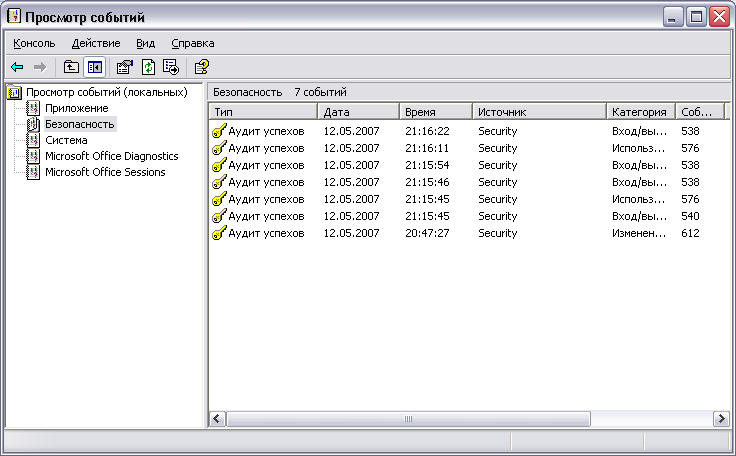
Рис.39
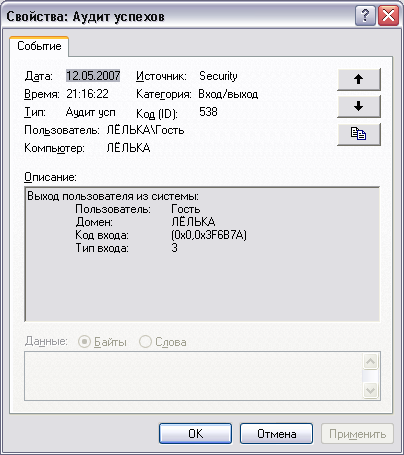
Рис.40
10. Таким образом, просмотр журнала событий позволяет в полной мере проанализировать действия пользователей и процессов.

Рис.41
Задания для самостоятельной работы
Включите аудит успеха и отказа всех параметров (используйте задание А).
Выйдите из системы и предпримите попытку входа в операционную систему с неверным паролем. Откройте журнал событий, найдите соответствующую запись и скопируйте экран в буфер (Print Screen) для отчета.
Удалите созданную ранее учетную запись ПЗ-6 и зафиксируйте все события системного журнала, связанные с этим действием для отчета.
